
【今更聞けない?!】わかりやすいPC版ディスコードの始め方
始めに
「ディスコードでサーバー開いてます!」や「ディスコードで通話しよ」など、ゲームをしていると、ディスコードという言葉よく聞きますよね。
本記事ではゲーマーにとっては当たり前すぎて「今更聞けない…」という人向けに、わかりやすくディスコードとはそもそも何なのかや始め方を解説するのでぜひ最後までご覧ください!
ディスコ―ドとは何ぞや
そもそもディスコードとは何なのか。簡単に言うと、ゲームの攻略や通信にめちゃくちゃ特化したLINEのような感じで、LINEのようなチャットをはじめ、サーバーというゲームが好きな人が集まるオンラインの部屋を作って集まったり、有名ゲーム実況者のサーバーに入っていろんな人とゲームについて語ったり、一緒にプレイしたりできるアプリのことです。
ディスコードが何なのかわかってきたところで具体的な始め方について解説していきましょう。
始め方
まずはささっと必要なことをまとめます。
手順1・公式サイトに行き、ディスコードをダウンロードする。
手順2・メールアドレス、年齢など必要な情報を入力しアカウントを作る
手順3・登録したメールアドレスを確認し認証をする
手順4・ディスコードを開いてサーバーに入る・作る
では早速手順1から解説していきます。
手順1・公式サイトに行き、ディスコードをダウンロードする
では、公式サイトの文字をクリックして、公式サイトに飛びましょう
飛ぶことができたら中央左側にある、ダウンロードをクリック
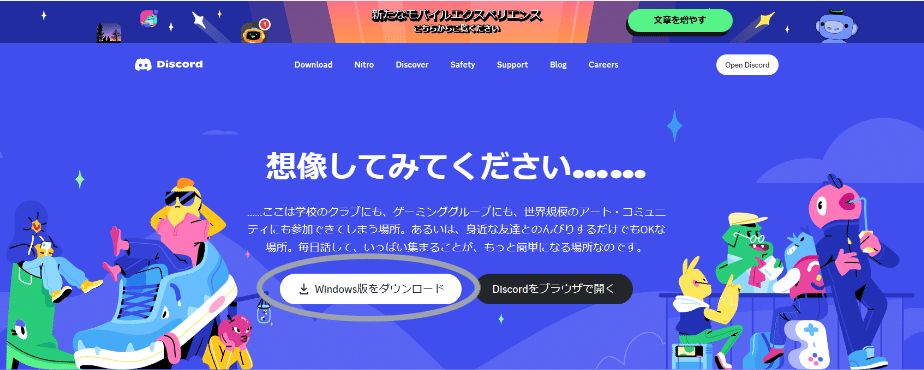
ダウンロードが始まったら終わるまで待ち、終わったら右側をダブルクリックして開きましょう。これで手順1は終わりです。
手順2・メールアドレスなどの情報を入力しアカウントを作る
次に開いたら下のような画面になると思うので、画面左下にある登録ボタンを押しましょう(すでにアカウントをお持ちの方はそのままログインすればディスコードが使えるようになります)。

するとメールアドレス(使用するメールアドレスを入力)、ユーザー名(ディスコード上で、ほかの人が見れるあなたの名前)、パスワード(ディスコード上の設定したいパスワードを入力)、生年月日を入力する画面が出ると思うのでそれぞれ正しいものを入力してもらうんですが、ディスコードの対象年齢は13歳以上となっているので、13歳以下を入力してしまうと一度ダウンロードしたディスコードを消して、もう一度ダウンロードすることが必要になるので、ご注意ください。
手順3・登録したメールアドレスを確認し認証をする
入力が終わり、はいを押すと入力したメールアドレスに英語(日本語の場合もある)で認証メッセージが届くと思います。そのメールを開き真ん中の青いボタンを押せば認証完了です!
手順4・ディスコードを開いてサーバーに入る・作る
これで最後!最初にディスコードはサーバーを開けると説明しましたね。
今からそのサーバーを実際に作ってみましょう。
まず下のような画面になったら一番上のオリジナルの作成を押します。
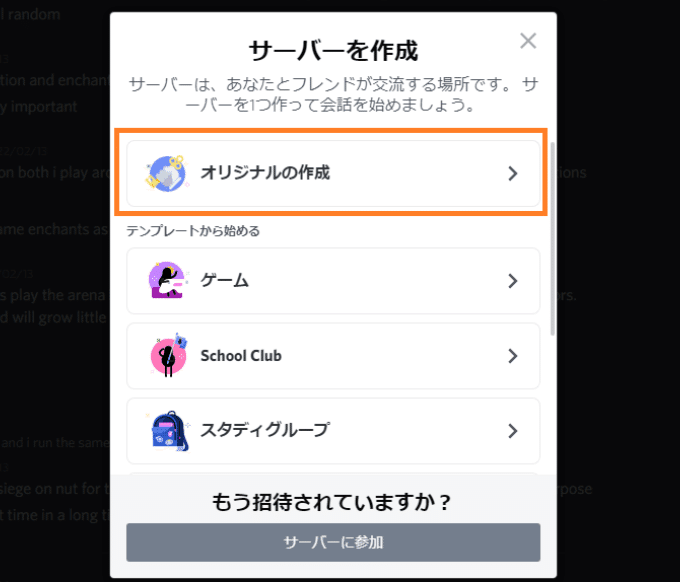
次に一番上の自分と友達のためを押します

最後は自由です。上のUPLOADでサーバーのアイコンを決めてもよし、サーバー名のところを変更しておもしろい名前にしてもよし、あなたのサーバーなので自由に決めてみてください。カスタマイズが終わったら右下の作成を押してください。
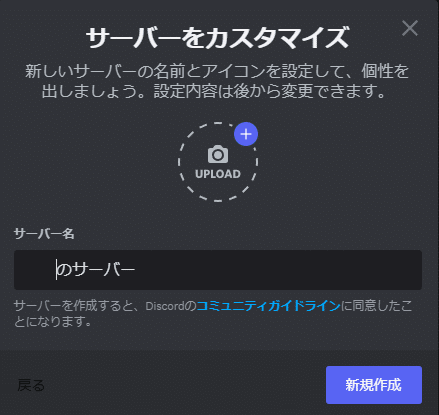
これでディスコードのセットアップは終了です。おつかれさま!
これからは友達をサーバーに入れて一緒にゲームしてもよし、
実況者などが作っている公開サーバーに入って語り合うもよし、
あなたのディスコードです!
ディスコ―ドを最大限活用し、楽しいゲームライフを送りましょう!
まとめ
いかがだったでしょうか。PCでゲームをするうえでディスコ―ドは必須アプリ!入れといて損はないものです。とりあえず入れてみたけど使い方がよくわからないという人向けにディスコードの簡単な使い方を紹介している記事もあるのでもしよかったらそちらもご覧ください。
最後までご覧いただきありがとうございましたm (_ _)m
この記事が気に入ったらサポートをしてみませんか?
